"win11微软商店无法下载应用程序怎么办?"这是许多用户在使用Windows 11操作系统时遇到的常见问题。在微软商店无法下载应用程序的情况下,有几种可能的解决方法可供尝试。首先,您可以尝试清除商店缓存并重置商店应用程序。其次,确保您的操作系统已经更新到最新版本。此外,您还可以尝试更改系统设置或重置网络连接。如果这些方法仍然无效,您可以考虑重新安装商店应用程序或联系微软支持寻求进一步的帮助。希望这些解决方案能够帮助您解决微软商店无法下载应用程序的问题。
win11微软商店无法下载应用程序问题解析
原因一:设置的问题
1、首先点击开始菜单,选择设置进入。
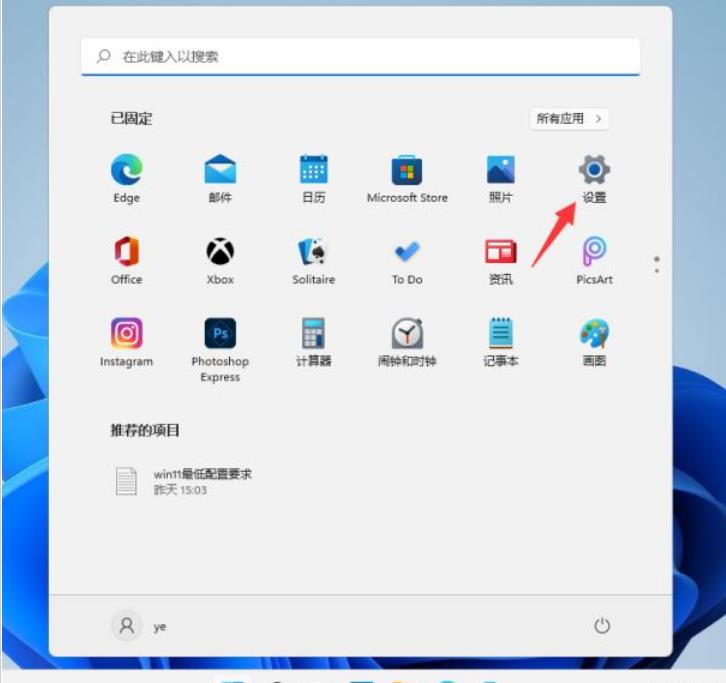
2、在设置界面的左侧打开”应用“功能,选择右侧的”应用和功能“进入。
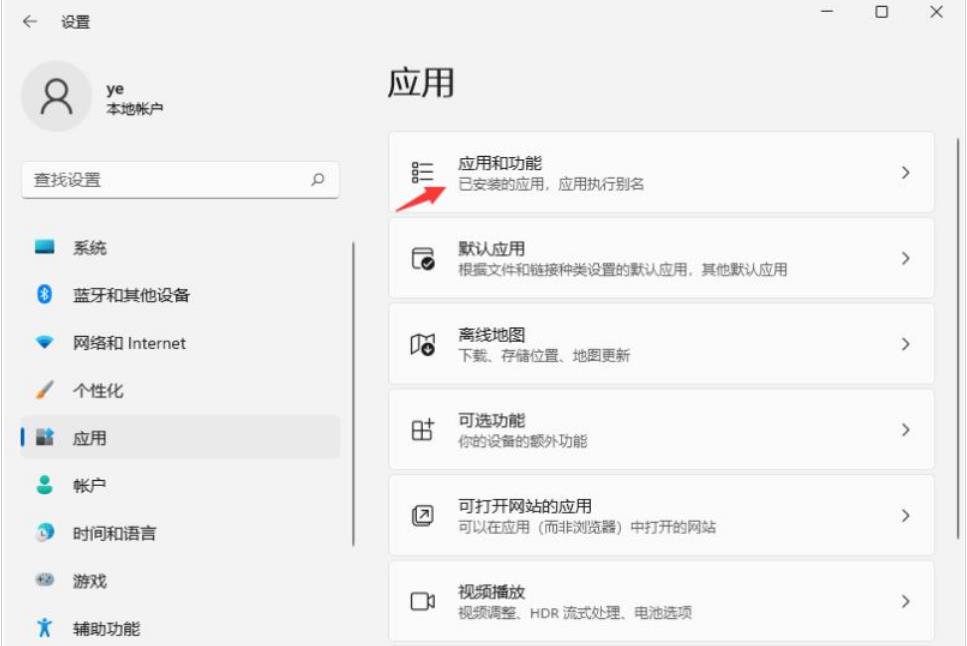
3、在选择获取应用的位置那里,我们选择其中的”任何来源“选项即可。
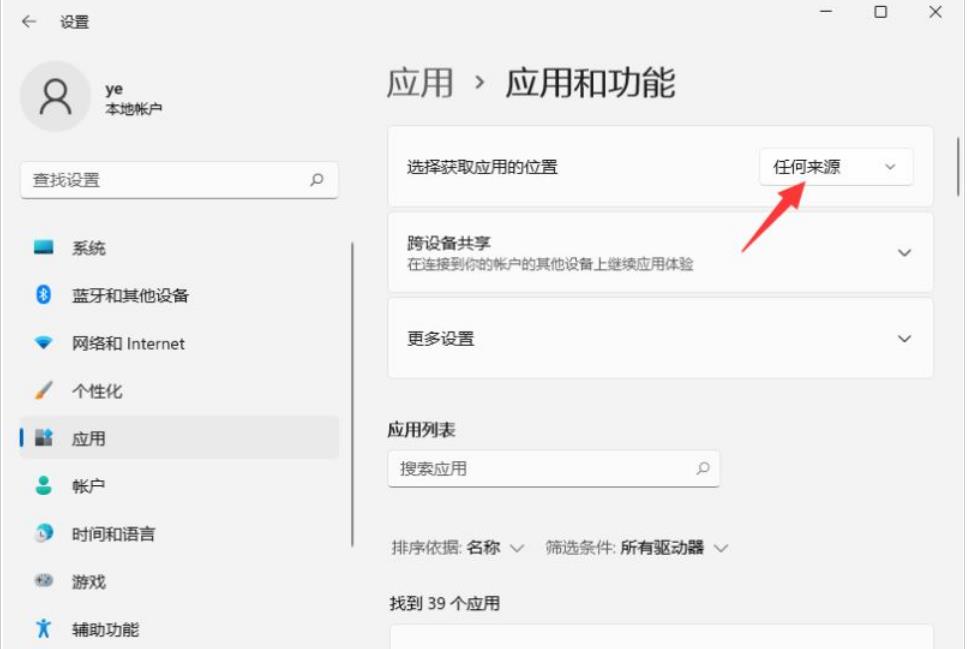
原因二:安全中心拦截的问题
1、首先点击开始菜单,选择设置打开。
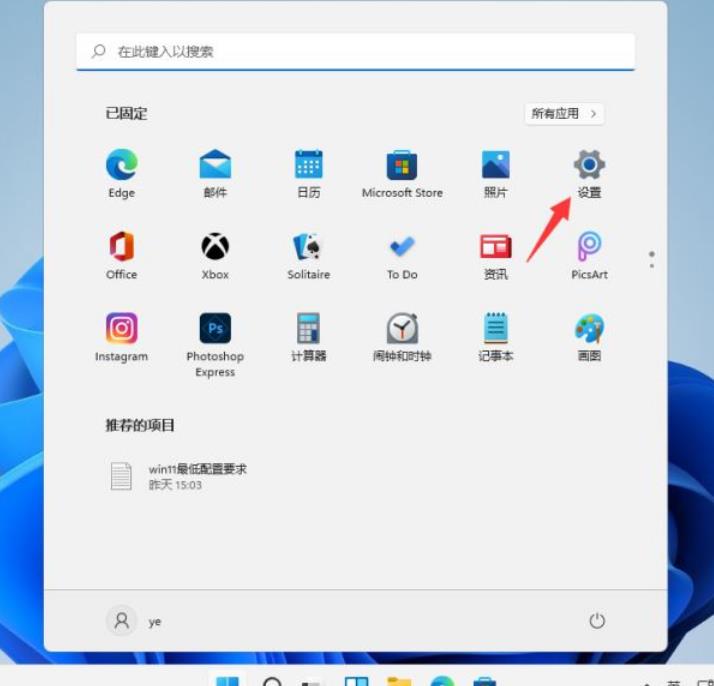
2、找到“隐私和安全”进入后,点击右侧的“windows安全中心”。
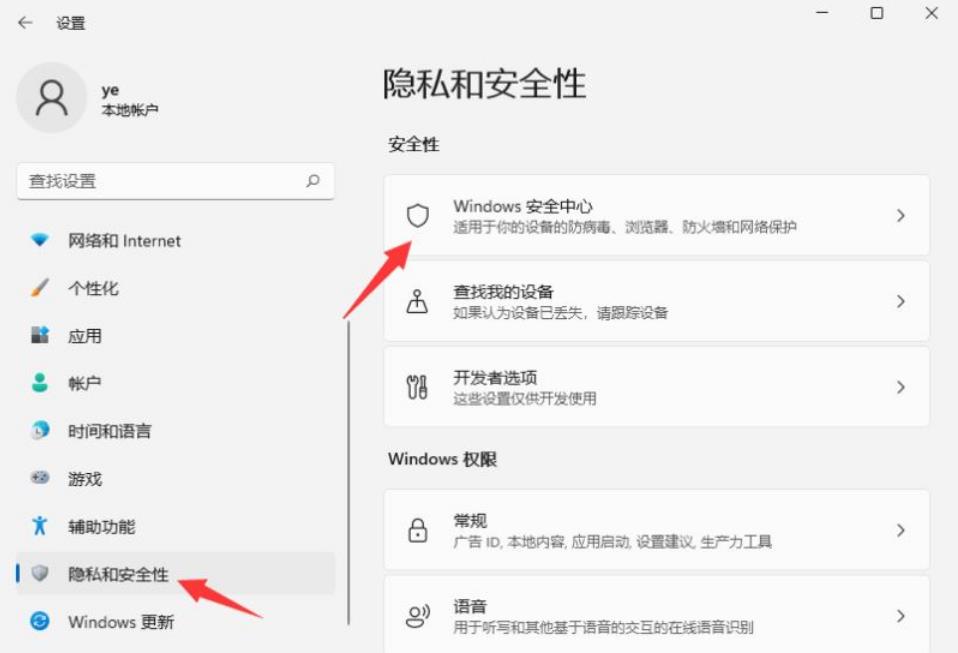
3、进入安全中心后,找到并进入“病毒和威胁防护”。
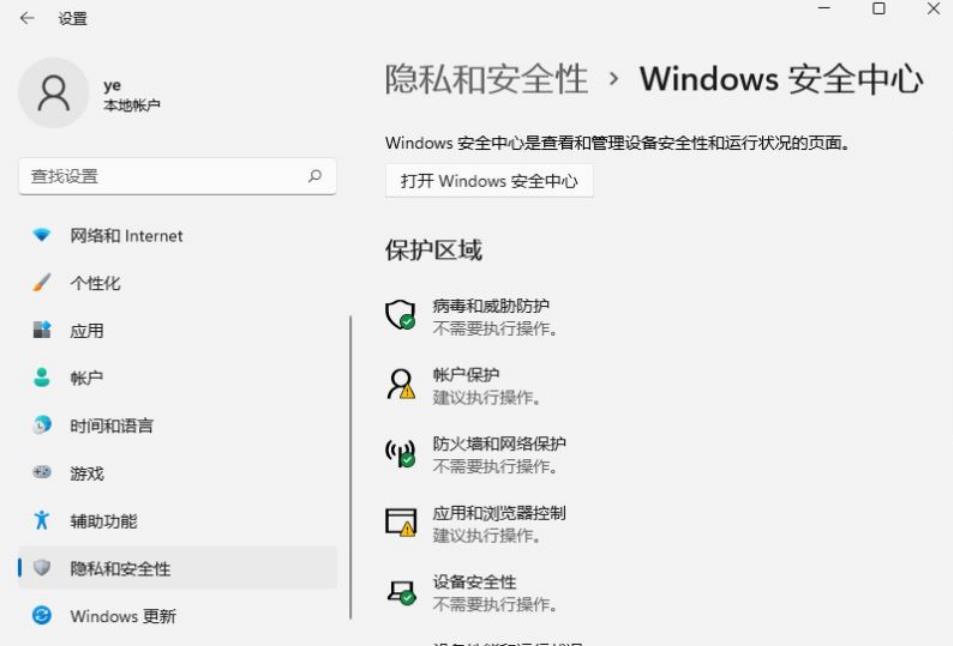
4、点击病毒和威胁防护下“管理设置”。
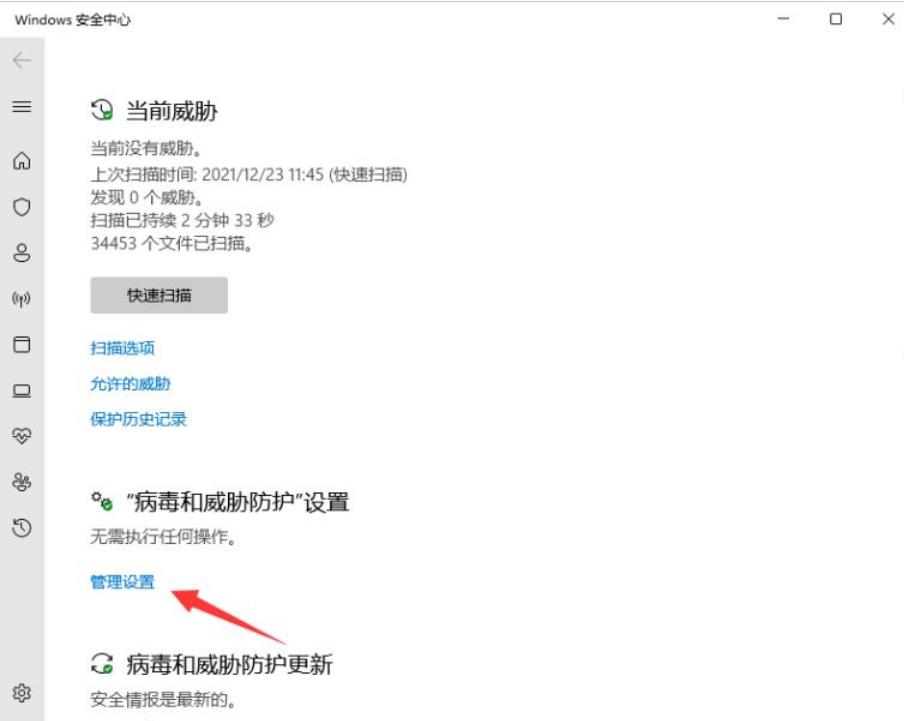
5、最后将其中的“实时保护”关闭就可以了,这样就不会被安全中心阻止导致安装不了,不过小编建议大家平常还是打开安全中心,这样能有效保障使用系统的安全。
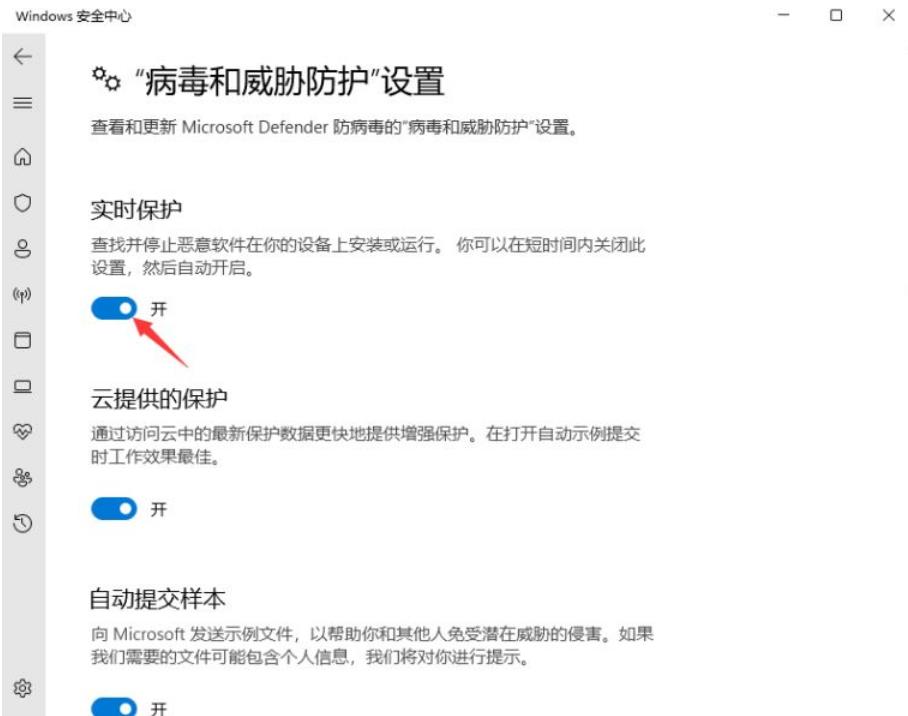
以上是win11微软商店无法下载应用程序怎么办?的详细内容。更多信息请关注PHP中文网其他相关文章!




